大容量のNASを一度導入してしまうと他へ乗り換えるのは難しくなる。特にLS-QL/1Dの様な家庭用のNASで最低限の機能だけにしぼったモノを使っているとその乗り換えは容易にはいかない。LS−QL/1Dは4台のHDDを搭載しRAID5で運用しているが、中のデータを他の環境に移そうとしてもなかなかやる気にならなかった。
LS−QL/1Dは特定のコントローラーとファームウェア化されたLinux(?)で動作していて、機能拡張など考えられなかった。ファームウェアの更新はほぼバグフィクスに限定されていてサポートされるのも2年程度だった。そこからは、安定運用というより日々機能劣化という感じで現在に至る。痛切に感じたのはNASは中のソフトウェアが大事だという事。ソフトウェアが更新され機能追加できる事で活用の幅が大きく広がると思うからだ。それでもNASによりデータが救われた事も経験しているので、シングルドライブの外付けHDDにすべてのデータをしまい込むというのはなかなか選択しにくい。
DiskStation DS415+はDiskStation Managerという独自OSを搭載していて、このOSはパッケージという形で機能追加が出来る。また、OS自体もバージョンアップを行いセキュリティパッチ以外の更新も行っているようである。DS415+に何世代後のOSまでが搭載できるかは判らないが、ファームウェアという機能拡張の望めない凝り固まった考えに無いだけでも将来性に期待が持てると思う。それぞれの機能も設定が容易で悩む事が無い。予めマニュアルを一読しておくといろいろな機能を見つけることができていいとは思うが極端な話、多少NAS運用の経験があればマニュアル無しでも疑問点が浮かばないのではないかと思うくらい設定は判りやすい。
また、iOSやandroidのアプリも用意されていて、溜め込んだファイルを多方面に活用しようという意図が伺える。ソフトウェアのサポートが手厚くされるNASは活用しやすいと思う。
DS415+はHDDの付いてないモデルなので、規格にあったHDDを用意する必要がある。以前はHDDの型式や容量をそろえて運用するのが当たり前だったように思う。DS415+はHDDの型式や容量をそろえた方が良いなんて言われない。それだけ自由度が高いというか懐が深い。ここではあえて手持ちのHDDをかき集めてちょっと旧式のHDDによるレビューを行う。
用意したHDDは以下の5台
Seagate ST31000528AS 1台
Seagate ST31000333AS 2台
WESTERN DIGITAL WD10EADS-00M2B0 1台
SAMSUNG HD103UJ 1台
容量こそ1TBのモデルとして統一されているものの見事にバラバラ。これを1台ずつ増設していった時の容量の変化やHDD障害時のメッセージや対応等も予めテストしてしてみた。
箱出しから設置まで
DS415+を箱から取り出す前に箱を眺めてみた。側面には代表的な機能がアイコンとともに書かれていて機能豊富で活用しやすい事をアピールしている。
箱の中で説明書と呼べる物はQuick Installation Guideという紙一枚で、他には何も無い。
説明がほとんどされないというAppleの製品でさえここまで何も入れない事は無いのではないかという潔い簡易パッケージだった。
それでも書かれている図を見るだけで本体の電源を入れるまでの手順はしっかり書かれていて必要最低限の事は書かれているだけに迷ったりする事は無い。筐体は上面を除いてすべての面にエアフローの為と思われる穴があいている。
側面のロゴは格子状になっていて中の基盤が垣間見える。HDDは温度を上昇させすぎないのが長持ちの秘訣らしいので空気の取り入れは積極的にしているという事かと思う。排気ファンは大型の物が2つ、後面の面積のほとんどを占めている。
大きな熱源になってしまう電源はアダプタという形で筐体の外部に出している。
HDDを取り付けるトレーはネジを使わないでHDDを取り付けられるもの。
HDDのネジ穴の部分にプラスチックのピンが刺さる事できっちりと固定される。HDDが取り付けられてしまえばがたつき等が無くしっかりと保持されている状態になる。
2.5インチのドライブを使わない限りドライバーをいっさい使わないでセットアップできる。
電源を入れるまでの手順は、箱から出す→ハードディスクをセットする→LANケーブルを挿す→電源ケーブルを挿すだけ。こういった物は手順が簡単であるほど良いと思うが、これなら不慣れな人でも電源を入れるまでは出来そうだと思った。
起動から初期設定まで
ぺらぺら1枚紙のマニュアルに従ってPCのブラウザにアドレスを入れるとDS415+はあっさりと見つかった。
DiskStation Managerはきれいに作り込まれたUIを持つOSなので、ほとんど迷う事がない。
指示に従って進んでいけば無事NASとして動作し始める。しかも結構しっかりと日本語化されている。今のところ英文を無理矢理読まされるという事が無い。これはすばらしいと思った。
その他の部分ではLANがIPv6に対応していたりTelnetやSSHが使えるように出来たりする。
自由度はかなり高そうだけれども、大概の用途には既成のパッケージで満足できるのではないかと思う。
初期設定中に気になったところ
QuickConnectの設定で新しいMyDSアカウントで『QuickConnect IDを作成』で「未知のエラーが発生したためシステムは要求を実行できませんでした。」というメッセージが出て設定できなかった。
仕方ないので『この手順をスキップ』を選択肢してこの作業は後回しにした。まぁ、この時点でMyDSアカウントが何の事だか理解できていなかったので後回しでも良かったのだけれど。もちろんこの時点で設定しなくても後からゆっくり設定できる。
DS415+が悪いわけではないけれど電子メール通知サービスを使おうとして困ったのはサービスプロバイダから自動プログラムによるメール発信をブロックされてしまうため簡単には使えなさそうな事。
これはOutlookとgmailで確認している。他にアカウントが無いわけじゃないけれど、どこにしようかなと考慮中。
HDDを色々してみる
DS415+はおそらく搭載するHDDの性能を遅い物は遅い、速い物は速いと感じさせるレベルできっちりと高速なディスクアクセスを実現していると思う。今回は最新のHDDを用意するまではしていないのでデータ転送レートを測っても『すげー速い』は無いだろうと思う。一応Macからの数字は測ったが、Wi-Fi経由でもあるのでビックリする様な数字ではない。速いHDDを使用し有線で接続した理想的なLAN環境ならかなりの転送レートが出るのだろうと思う。
それよりも気になる事があったのでそちらでいろいろしてみた。
ドライブベイが4台もあるNASを買って搭載するHDDが1台だけという人はそうはいないと思うが、一応1台から運用可能なので先ずは試してみた。もちろん、普通に使える。ただし、この状態ではHDDの故障と同時にデータが損壊する。これでは何の為にDS415+を使っているのか判らなくなる。
デフォルトではSynology Hybrid RAIDというフォーマットでHDDを使っているので、2台目以降のディスク増設や4台運用時のドライブ交換による増量さえも可能らしい。そこで、早速2台目を増設する事にした。ホットスワップに対応していないHDDを使うので一度本体の電源を落とし、2番目のスロットに次のHDDを搭載後、起動。
ボリュームマネージャ・ウィザードにて『ハードディスクを追加してボリュームを拡張する』を選択すれば、あとは放置しておくだけで、2台目のHDDが最初のボリュームに取り込まれる。
ただし、2台目のHDDはミラーリングとして使われたようで空き容量は増えなかった。
ボリューム拡張を行いながらもOSのUIのレスポンスは落とす事無く、ストレージとしてのレスポンスも極端に影響を与えずに平然とこなすので、必要であればHDDの増設とかは躊躇無く行えるのではないかと思う。
その次はもちろん3台目の増設。
ここではDS415とは関係のないLS−QL/1Dで使っていたHDDを初期化せずに入れたため起動時にまだ作っていないボリューム2のクラッシュという警告が出た。そう、これから使っていくにあたってこういった警告やエラーがどの様に出るのか見てみたかった。実際に出た警告画面は非常に判りやすいと思う。
もちろん今回は意図的に作ったエラーなので、ボリュームを解放してエラー無く取り込んだ。3台目によるボリューム拡張は2台目に比べて倍以上の時間がかかった。
しかし、その際もレスポンスに影響が出る等の悪影響は感じられなかった。
そして4台目。くれぐれも断っておくが、DS415+が1台ずつの増設にしか対応していないという事ではない。あくまでもテストとして1台ずつ増設していった場合どの様に容量が変化していくのか、何か問題が生じる事は無いのかという事を見ているだけなので、可能であれば、いっぺんに増設する方が手間も少なくて済む。
今のところ順番にHDDを増やしていくとこんな感じで容量変化が見られた。
1台=1TB →912.45GB
2台=1+1TB →912.45GB
3台=1+1+1TB →1.78TB
4台=1+1+1+1TB →2.67TB
2.6TBだなんて今時1台のHDDでまかなえる容量だ。ちっとも大容量じゃないが、このデータが全部飛んだ時の事を考えればリスクの分散は必要だと思う。今はもっと大容量のHDDが入手可能なのでそのうち大きなHDDを使い容量増加に挑戦してみようと思う。
スペック的には6TB×4台 HDDの容量としては24TBまでサポートしているが実際の使用可能領域はどのくらいだろうか
無事増設が終わったところで、エラーテストをやってみた。HDDを1台抜いて起動してみる。
「劣化モード」になった。しかしストレージとしての機能は止まる事無く動作している。そうでなくては困るのだけれど。UIのレスポンスには影響が出なかった。ドライブを元に戻して増設と障害のテストは終わり。全体として不満に思うところが無く非常に好印象だった。
パッケージのインストールとデータの転送
NASとしての準備ができたところで、DS415+にパッケージをインストールしてみた。やはり家庭で使うと便利なのは音楽と動画と写真の管理と配信の機能だと思う。それ以外の業務用の機能も同じくパッケージという形でいろいろと追加できる。
パッケージセンターから気になるパッケージのアイコンをクリックするとそのパッケージの説明を読むことができる。試してみたければそのまま「インストール」ボタンをクリックするだけであっさりと導入できる。
とにかくパッケージの導入はあっけないほど簡単だ。そのままでパッケージアプリは動作しているし、MUSIC/VIDEO/PHOTO各フォルダも作成されるので手持ちのデータをフォルダごとDS415+にコピーすれば配信される準備ができる。
試しにFlacとDSDフォーマットの音楽ファイルをコピーしたところAudio Stationにはどちらも表示された。iTunes version12.0.1.26からDS415+のiTunes Serverにアクセスしたところ簡単に認識した。
iTunesではサポートされないはずのFlac形式のファイルを再生することができた。どうやらコンバートした形で配信されているようだ。
この時のDS415+の負荷は非常に軽い。もちろん音の途切れ等も無い。思わずLS-QL/1Dの時はあんなに苦労してしかもまともに配信されなかったのに…なんて考えてしまったが、比べるべき物ではないのかとも思う。
次に写真の管理だ。MacにSynology Photo Station UploaderというアプリをインストールしてMac内のApertuer Libraryにある写真をアップロードしてみる事にした。
まず、このプログラムは簡単設定とはいかずプロファイルを作成する必要がある。IPアドレスかサーバー名でDS415+を特定する必要があるが、サーバー名でうまく行かなかったのでIPアドレスで特定した。常時DS415+が動作しているなら問題なさそうだけれど、電源を切る運用の場合はIPアドレスが変わる可能性もあるので注意が必要だ。
プロファイルを作ってしまえばあとは簡単。アップロードしたいフォルダやファイルを選んでメニューを出しそこに出てくるプロファイルを選ぶとアップロードが始まる。とにかく、ほとんどの事が簡単に設定できるソフトウェアがそろっている。
ちょうどDiskStation Managerのアップデートがあった。セキュリティパッチだったがやはり迷う事無く簡単にパッチを当てられる。セキュリティーパッチは可能な限り適用したほうがいいし、その際には特殊な環境を用意しなくてはいけないのではなく、クリックするだけで簡単に済ませたい。DiskStation Managerはインストールのときにも最新版のダウンロードを積極的に行っていたが、パッチあても簡単で常に最新のOSを使えるという安心感がある。
本格的なNAS機能を持ちながら巧みなソフトウェアによって驚くほど簡単な運用を実現しているDS415+。安い物ではないのでハードルは高いけれどNASを初めて使う人にもお勧めできると思う。
一度使い始めると簡単に他の製品には移れない物だけに、ソフトウェアの更新がされていてアプリケーションパッケージの追加でカスタマイズが容易な本製品の様な物の方が長く使っていく上でのストレスが少ないと思う。




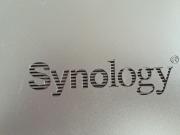









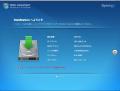

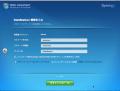
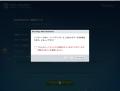
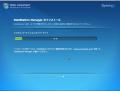
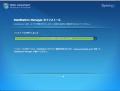
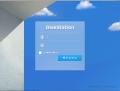



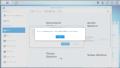
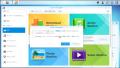
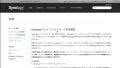
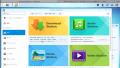

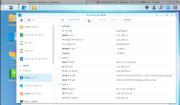
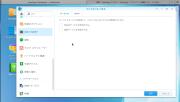
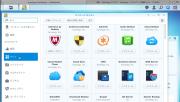

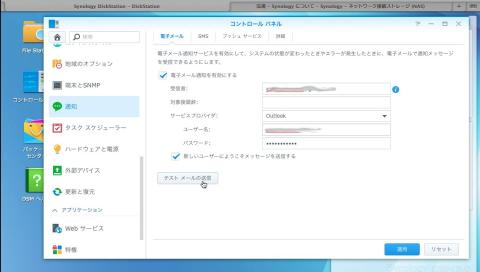
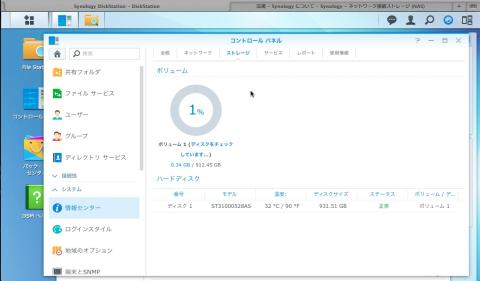

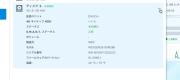
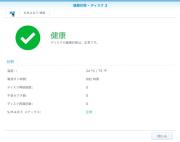
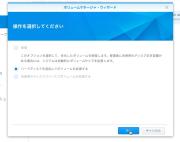
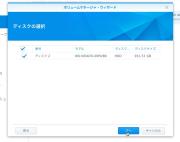

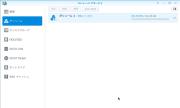
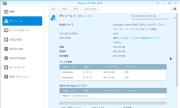
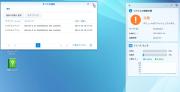
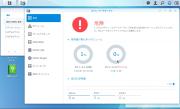
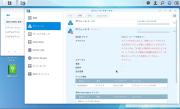
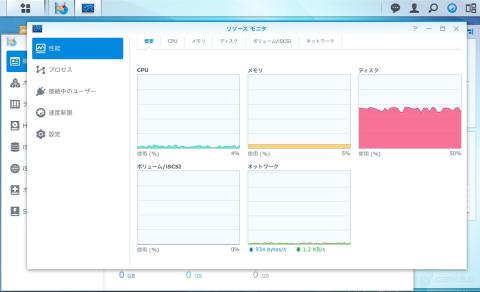
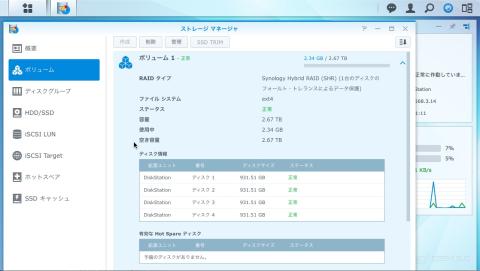
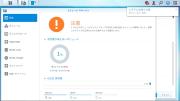
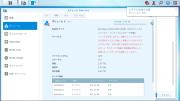
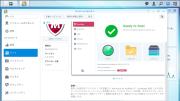
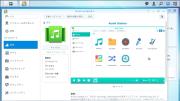
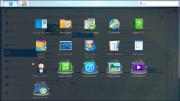
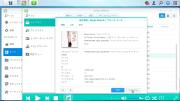
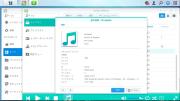
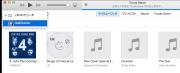

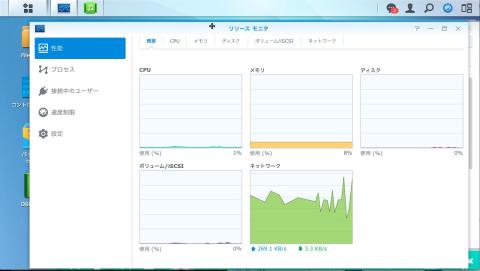
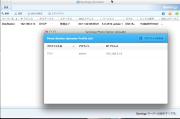

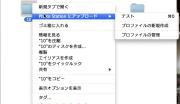

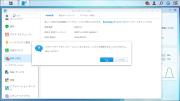




ZIGSOWにログインするとコメントやこのアイテムを持っているユーザー全員に質問できます。